怎么更改Win10系统中的中文用户名为英文
使用Windows10系统电脑的用户在使用过程中,遇到了很多问题,需要更改中文用户名为英文,但是却不知道如何更改,那么小编就来为大家介绍一下吧。
具体如下:
1. 第一步,点击桌面左下角的搜索图标,接着输入并搜索命令提示符,然后右击命令提示符,并点击弹出窗口中的以管理员身份运行选项。
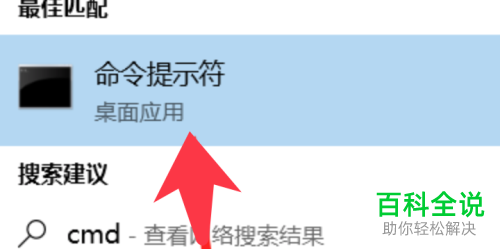
2. 第二步,来到下图所示的命令提示符页面后,输入下图所示的命令,来将管理员账户激活,可以不用输入密码。
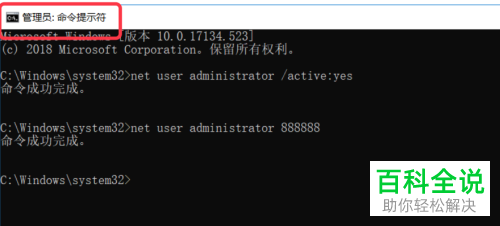
3. 第三步,使用自己的管理员账户来登录系统,并找到c盘中的users文件夹,接着将想要更改的用户名重命名。
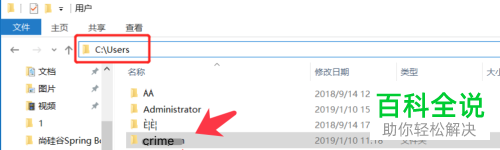
4. 第四步,将注册表编辑器窗口,接着根据红框中的路径,右击红框中的文件,然后点击弹出窗口中的编辑选项。
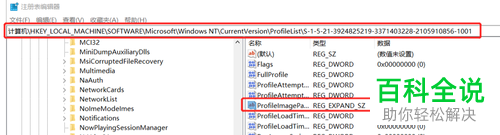
5. 第五步,我们可以看到如下图所示的编辑字符串页面,更改数值数据为以下内容,接着点击右下角的确定选项。
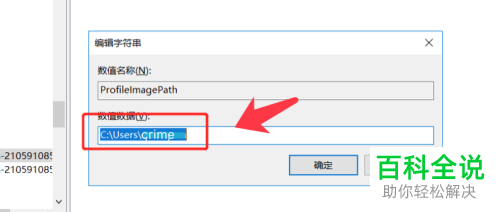
6. 第六步,根据以上步骤,再次打开命令提示符,输入下图所示的命令,将管理员账户关闭。

7. 第七步,右击桌面中的我的电脑选项,接着点击弹出窗口中的属性选项,然后点击箭头所指的高级系统设置选项。
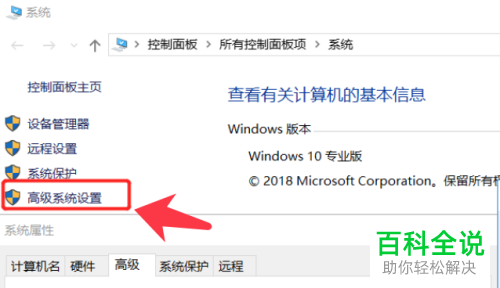
8. 第八步,在下图所示的高级系统设置页面中,点击箭头所指的环境变量选项,来修改系统的变量,接着点击确定选项,然后重启电脑,就可一生效更改了。

以上就是怎么更改Win10系统中的中文用户名为英文的方法。
赞 (0)

